Для вас может быть неприятно, если Shockwave Flash внезапно падает при работе в Google Chrome. В большинстве случаев, если Shockwave Flash работает неправильно не по легко наблюдаемым причинам или неисправностям, таким как отключение от Интернета, вам также может быть довольно трудно решить эту проблему один раз.
По сравнению с другими браузерами, Google Chrome легче застревает в случае сбоя Shockwave Flash. Эта ситуация или сбой являются особыми, но не редкими, так как обычно Google Chrome не может мирно работать вместе с Adobe Flash, в результате чего скорость, с которой вы работаете, замедляется или даже падает весь Flash.
Поэтому этот пост должен предоставить вам руководство по как исправить сбои Shockwave Flash в Google Chrome на Mac.
Как исправить Shockwave Flash Crash Chrome Mac?
Попробуйте следующие методы, чтобы исправить ошибки Shockwave Flash в Google Chrome на Mac:
- Отключить внутреннюю установку Flash в Chrome.
- Обновление, отключение или удаление программного обеспечения, которое не соответствует Google Chrome.
- Очистка Chrome, чтобы вернуться к нормальной работе.
- Отключите установленную операционную систему Flash.
- Переустановите Google Chrome.
Содержание: Как исправить Shockwave Flash Crash Chrome Mac?Причины вашей ударной волныИспользуйте программное обеспечение Google для решения проблемы Shockwave Flash Crash Chrome MacИспользуйте iMyMac - Очистка браузера для исправления Shockwave Flash, не отвечающего на Chrome MacДругие способы решения проблемы сбоев
Люди также читают:Как обновить Adobe Flash Player для MacКак удалить Flash Player на Mac?
Причины вашей ударной волны
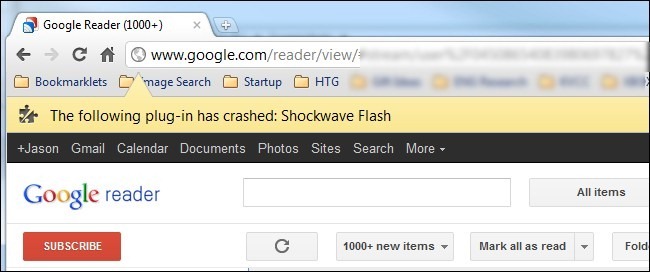
В Google Chrome причины, по которым происходит сбой Shockwave Flash, могут отличаться от причин в других браузерах, таких как Firebox. Это происходит главным образом из-за того, что Google Chrome имеет свой собственный флэш-компонент, в то время как другие браузеры работают вместе со вспышкой в системе на вашем Mac.
Вспышка Google Chrome будет автоматически обновляться при обновлении Google Chrome. Исходя из особых обстоятельств Chrome, браузер будет озадачен, когда его вспышка и вспышка в системе будут работать одновременно, так что ваша Shockwave Flash выйдет из строя.
Что еще хуже, все сети, связанные с Flash, застряли на вашем Mac. Вероятно, вы можете не узнать, насколько серьезна ситуация и сколько веб-сайтов работают неправильно. Тем не менее, ваш Mac внимателен и показывает вам такое предупреждение, что «на экране произошел сбой следующего плагина: Shockwave Flash».
Вызвано конфликтующей установкой Flash
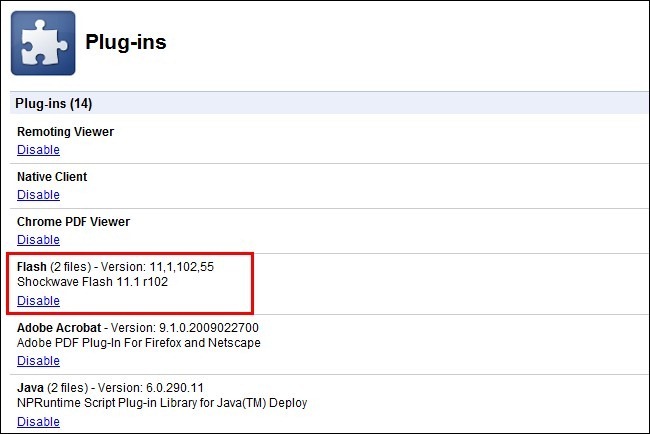
Во-первых, даже если на вашем Mac есть предупреждение, касающееся Shockwave Flash в Google Chrome, поскольку Adobe Flash представляет собой отдельную мультимедийную систему, в Adobe Flash достаточно ошибки, чтобы вызвать сбой флэш-памяти.
С другой стороны, существуют другие проблемы, вызывающие эту проблему, хотя конфликтная установка флэш-памяти является наиболее распространенной причиной сбоя Shockwave Flash в Google Chrome.
Так как же проверить, вызван ли сбой Shockwave Flash конфликтующей установкой? Вот контрольный пункт для вас. Прежде всего, вы должны запустить Google Chrome на вашем Mac.
Затем введите «about: plugins» в адресной строке. После нажатия кнопки «Ввод» на клавиатуре вы увидите все плагины, установленные в Google Chrome, которые отличаются от установленных пользователем расширений.
Если вы можете найти два элемента Flash на изображении ниже, причина этой проблемы, скорее всего, заключается в конфликтующей установке Flash на вашем Mac.
В правом верхнем углу экрана Chrome есть [+] значок для вас, чтобы просмотреть плагины, установленные в Google Chrome в деталях.
Теперь, пожалуйста, посмотрите на изображение ниже снова. Элемент, выделенный красным цветом, обозначает внутреннюю установку Flash в Chrome, а другой - установку Flash в операционной системе хоста.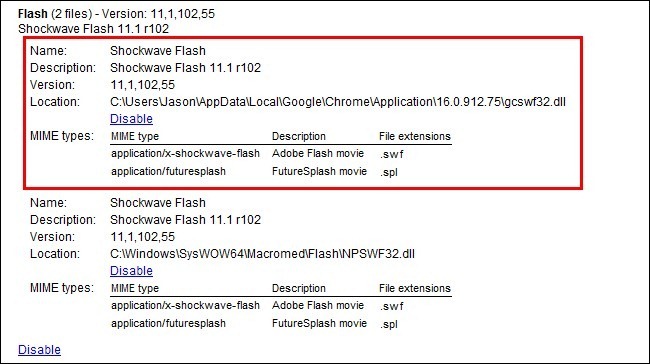
В таком случае вам нужно отключить внутреннюю установку Flash в Chrome, чтобы решить проблему с Shockwave Flash. Нажмите на ссылку Отключить, чтобы прекратить работу флэш-памяти Chrome.
Продолжайте закрывать элемент и перезапускать Google Chrome. Кроме того, вы можете посетить тестовую страницу Adobe, чтобы убедиться, что Shockwave Flash работает.
Примечание: как только вы отключите встроенную вспышку Chrome, она не будет автоматически обновляться при обновлении Google Chrome. Кроме того, не забывайте проверять и обновлять Adobe Flash до последней версии.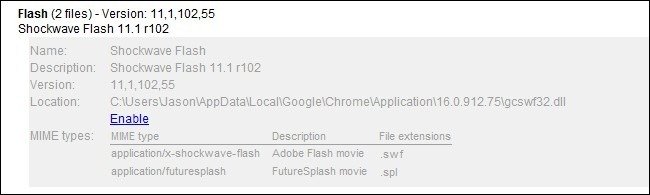
Вызвано конфликтующим программным обеспечением
Иногда программное обеспечение на вашем Mac, не соответствующее Google Chrome, также вызывает сбои Shockwave Flash.
Введите «chrome: // конфликты» в адресной строке в Google Chrome, нажмите Enter позже, и вы сможете просмотреть список программ, вызывающих сбой Shockwave Flash, с краткими пояснениями, почему возникла эта проблема.
Таким образом, вы можете рассмотреть возможность обновления, отключения или удаления программного обеспечения.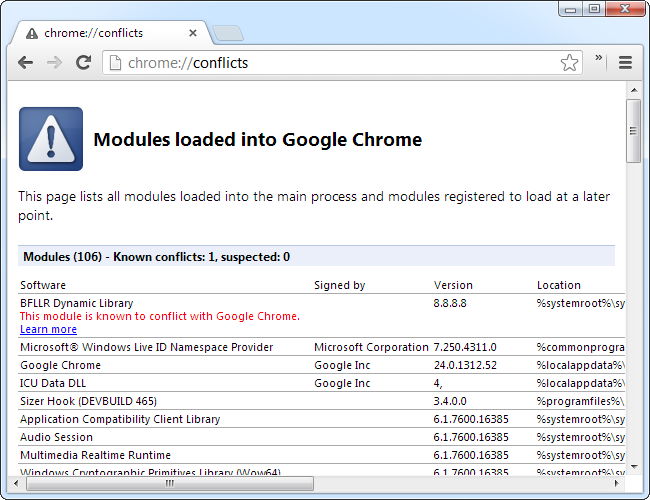
Используйте программное обеспечение Google для решения проблемы Shockwave Flash Crash Chrome Mac
Вам полезно решить проблему сбоев Shockwave Flash в Google Chrome, очистив Chrome, чтобы вернуться к обычным операциям, с помощью загрузки средства удаления программного обеспечения на веб-сайте: WWW. Google.com/chrome/srt/.
Затем перезапустите и перезагрузите Google Chrome, чтобы глубоко устранить сбои и другие проблемы.
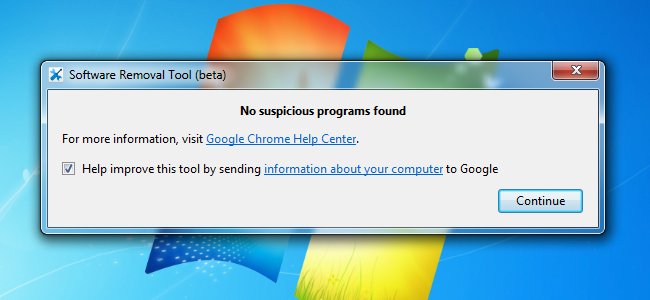
Используйте iMyMac - Очистка браузера для исправления Shockwave Flash, не отвечающего на Chrome Mac
PowerMyMac — Конфиденциальность это инструмент, используемый для очистки ваших браузеров, чтобы исправить проблемы браузеров. Есть несколько преимуществ:
- Простота использования. iMyMac - инструмент очистки браузера «Конфиденциальность» предоставляет вам простое руководство по работе на вашем Mac с помощью нескольких щелчков мыши, даже если вы новичок в Mac.
- Быстрый опыт. Инструмент может быстро отсканировать ваш Mac, а затем выполнить ваши инструкции с опцией очистки одним щелчком мыши.
- Бесплатная пробная версия. У вас есть доступ, чтобы загрузить инструмент и очистить данные 500 MB без оплаты.
- С помощью этого инструмента iMyMac вы можете выборочно очищать дорожки на своем Mac.
Перейдите на официальный сайт iMyMac или нажмите кнопку ниже, чтобы загрузить инструмент PowerMyMac.
Выполните следующие действия, чтобы устранить проблему с Shockwave Flash, которая не отвечает в Google Chrome на Mac:
- Загрузите и запустите iMyMac PowerMyMac.
- Выберите конфиденциальность и начните сканирование вашего Google Chrome.
- Предварительный просмотр и выберите требуемые данные браузера для очистки.
- Дождитесь окончания очистки браузера.

Другие способы решения проблемы сбоев
Однако, если проблема вызвана конфликтующей установкой флэш-памяти, это не поможет отключить флэш-память Chrome. Вы можете отключить установленную операционную систему Flash.
Кроме того, вы можете посетить веб-сайт в режиме инкогнито, который может отключить расширения, которые могут вызвать эту проблему. И последнее, но не менее важное: попробуйте переустановить Google Chrome, если Shockwave Flash работает в других браузерах на вашем Mac.
Вот способы для вас в этом руководстве по как исправить сбои Shockwave Flash в Google Chrome на Mac.
Если у вас все еще есть вопросы по этой проблеме или другим проблемам, пожалуйста, не стесняйтесь записывать свои комментарии или идеи ниже или отправьте электронное письмо для связи с нами. Мы ответим вам как можно скорее!



